您好,登录后才能下订单哦!
Blog链接:https://blog.51cto.com/13969817
我们使用SharePoint Color Palette的工具新建一个很酷或者修改一个调色板之后,如何把它作为一个主题放到我们的网站上呢?来新建一个网站主题,并应用到具体网站中呢?
首先,我们需要将调色板文件和背景图像存储到我们的网站上,然后才能对他们进行集中处理,默认的情况下,存储在Theme Gallery 库中,记录好调色板和背景图像的URL。
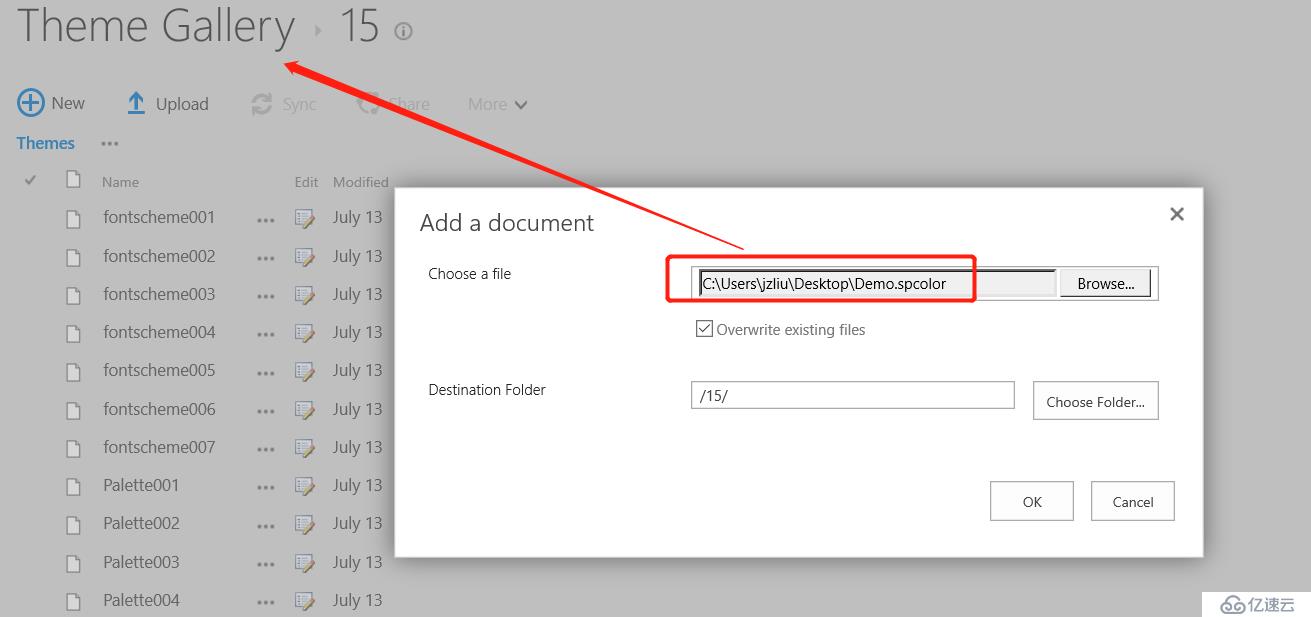
进入网站Composed Looks页面:
https://mvptrainingcn.sharepoint.com/sites/site name/_catalogs/design/AllItems.aspx
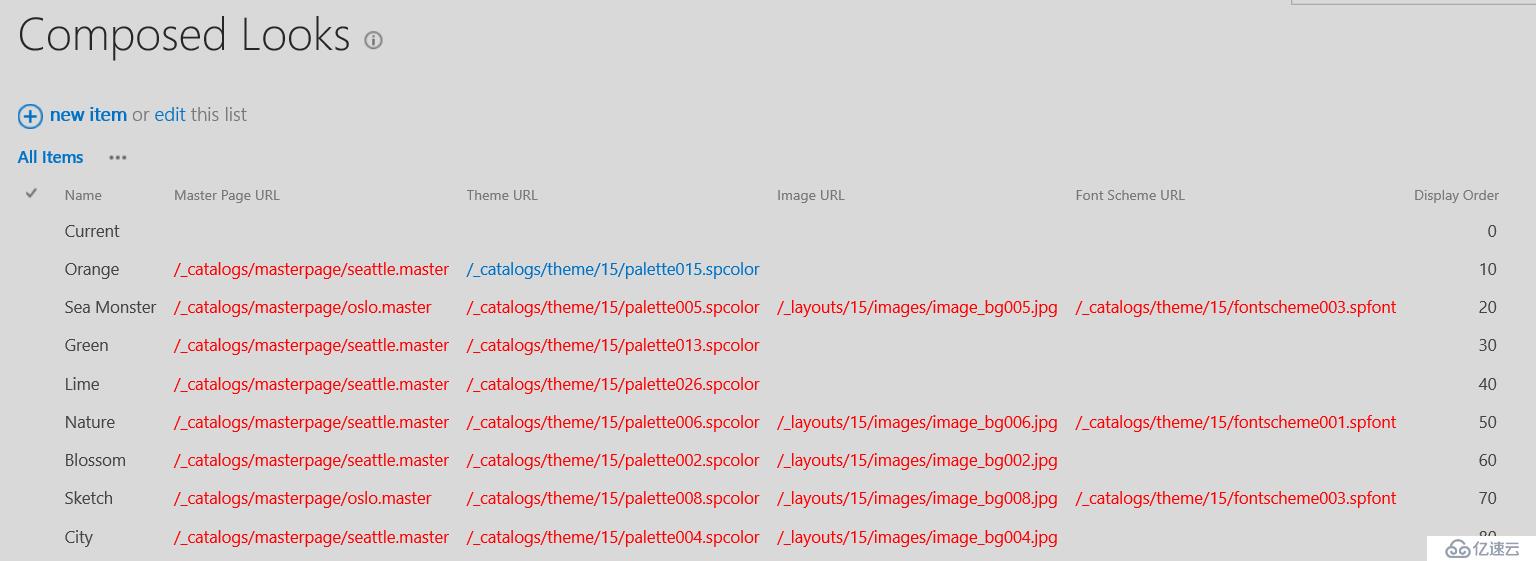
获取一个母版页的URL,比如一个seattle.master, 然后新建一个主题:
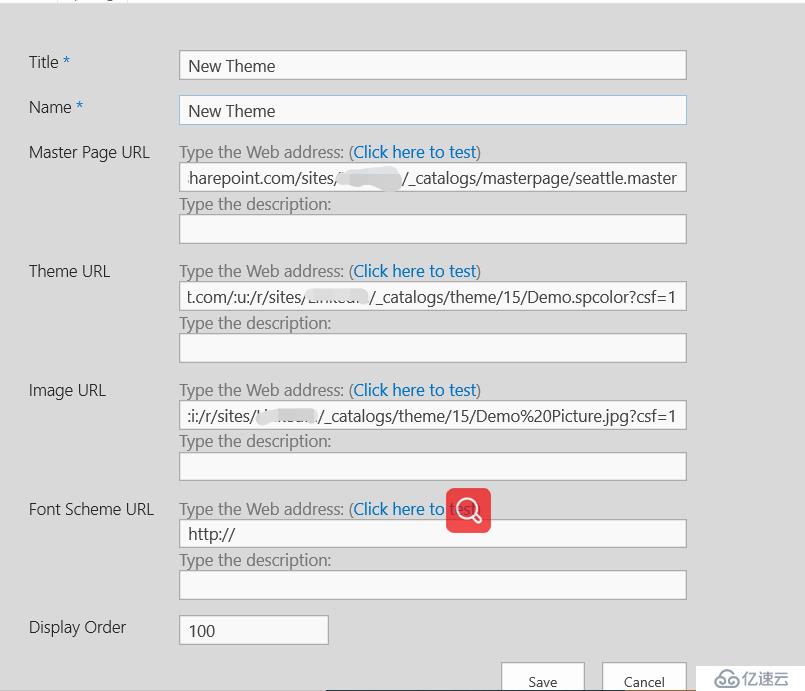
这里我们不考虑字体方案,我们日后再进一步介绍,需要注意的是上图中的Display Order是主题在“更改外观”页面上显示的顺序,如果希望排在前面,可以修改相应的数字,然后保存。
回到网站设置页面,可以通过修改外观设置,来选择新主题。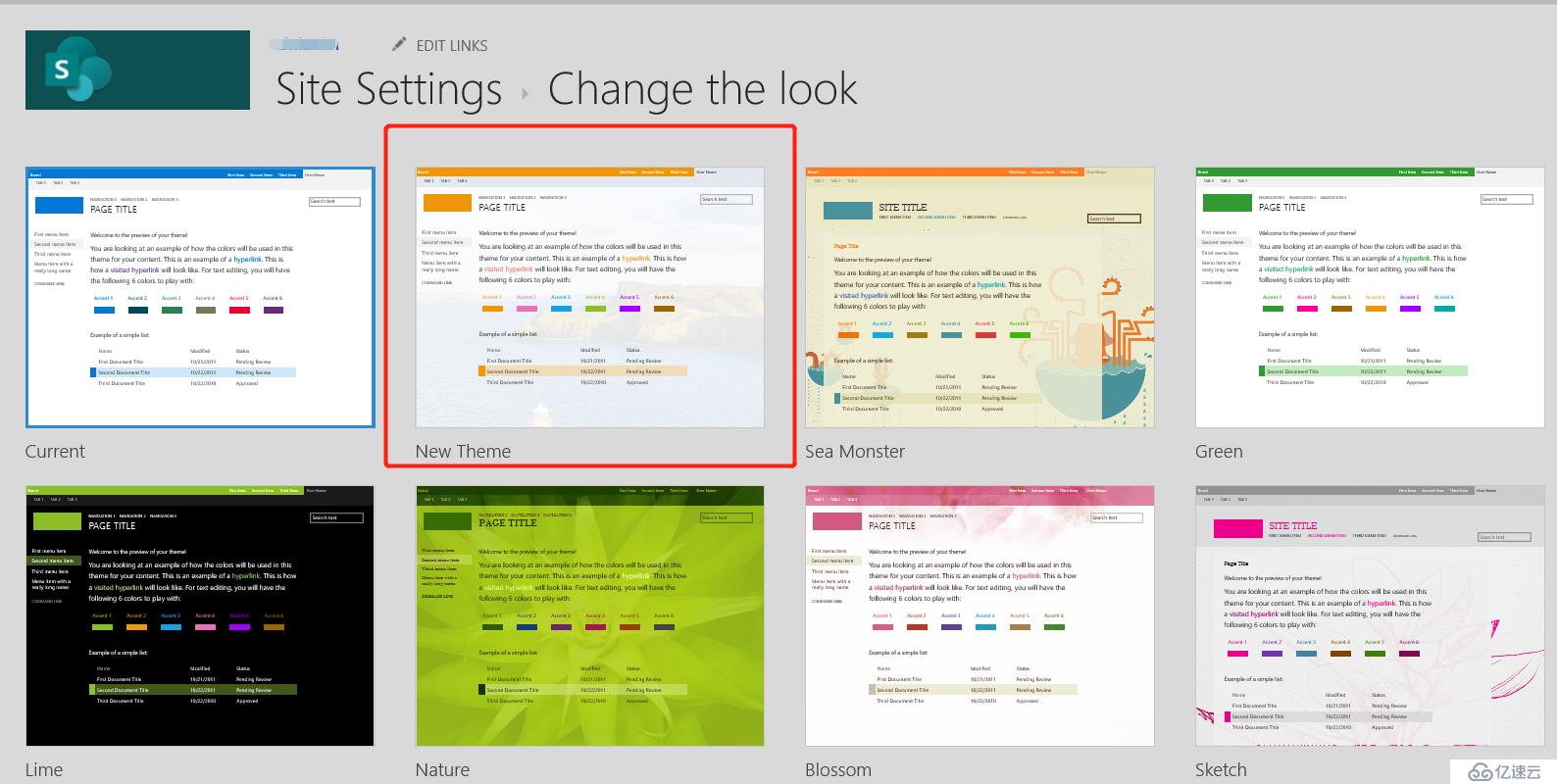
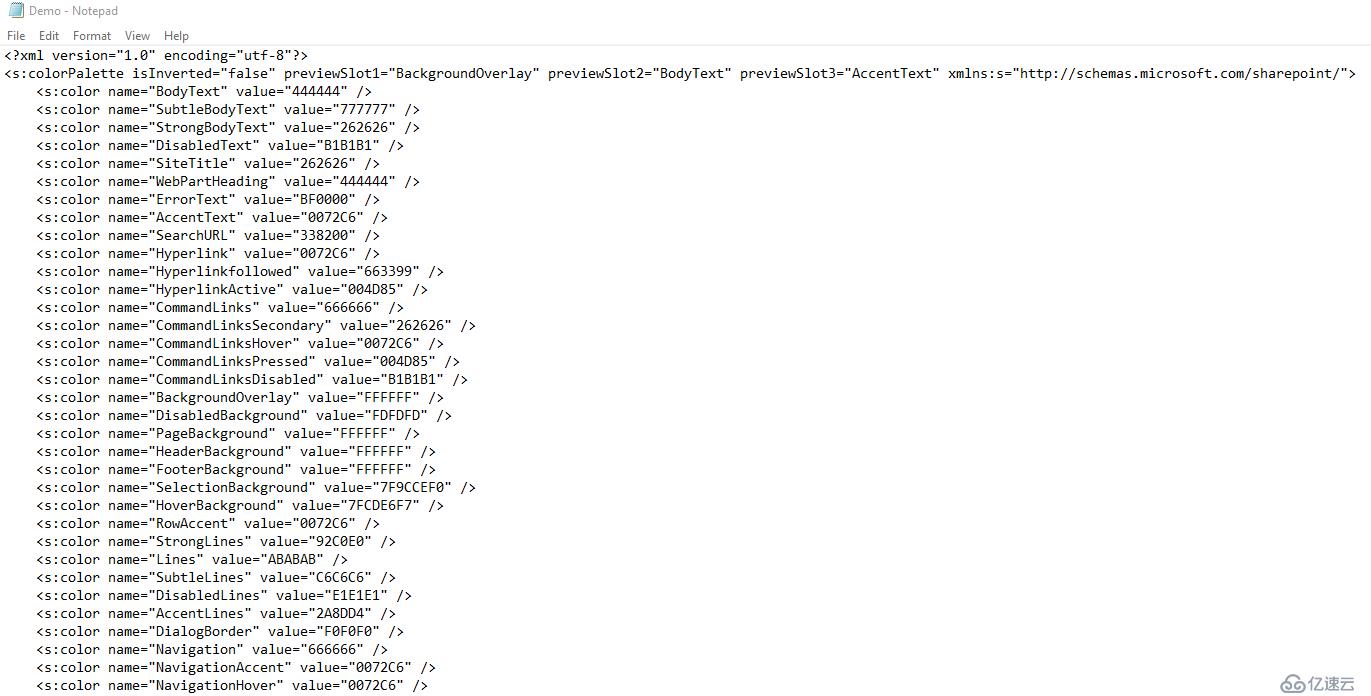
谢谢大家阅读。
免责声明:本站发布的内容(图片、视频和文字)以原创、转载和分享为主,文章观点不代表本网站立场,如果涉及侵权请联系站长邮箱:is@yisu.com进行举报,并提供相关证据,一经查实,将立刻删除涉嫌侵权内容。